時間:2018-04-22 來源:互聯網 瀏覽量:
Win10自動調節屏幕亮度在哪裏設置?Win10自動調節屏幕亮度怎麼設置?相信不少網友對這個還是不怎麼清楚的了解的吧?接下來小編就為大家簡單介紹一下怎麼設置吧!如下:
第一步、使用Win+I組合鍵調出Windows 設置,點擊其中“係統”
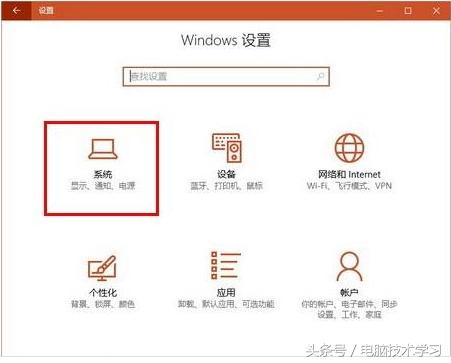
第二步、在係統窗口,點擊切換到“電源和睡眠”選項卡,然後在右側窗口找到並點擊“其他電源選項”
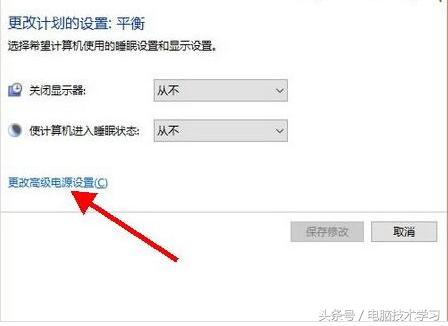
第三步、在電源選項窗口,,點擊當前電源計劃後麵的“更改計劃設置”
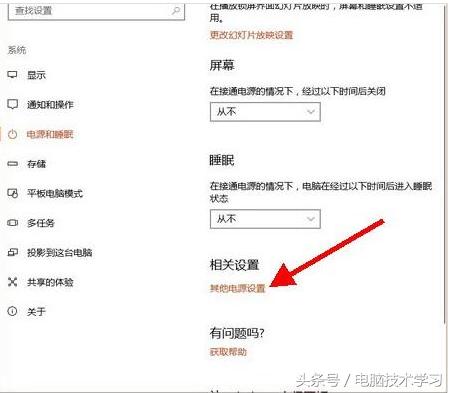
第四步、在編輯計劃設置窗口,找到並點擊“更改高級電源設置”
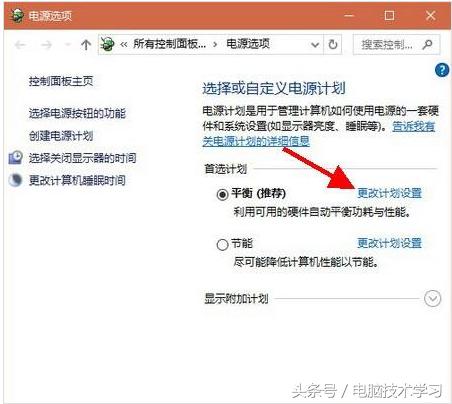
第五步、電源選項對話框,在項目列表中找到並點開“顯示”,然後再點擊展開“啟用自適應亮度”,再點擊後麵的向下箭頭,根據個人需要點擊選擇相關選項即可
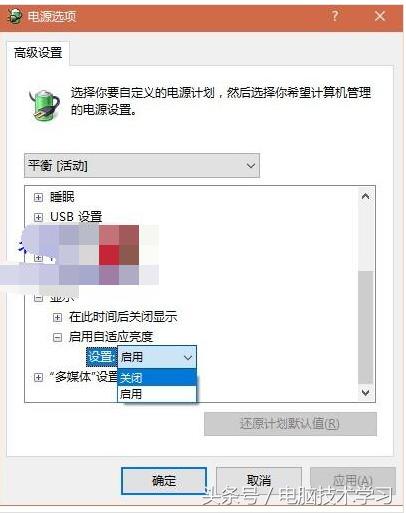
----------------------------------------------------
喜歡的朋友可以點讚或轉發收藏o/........................